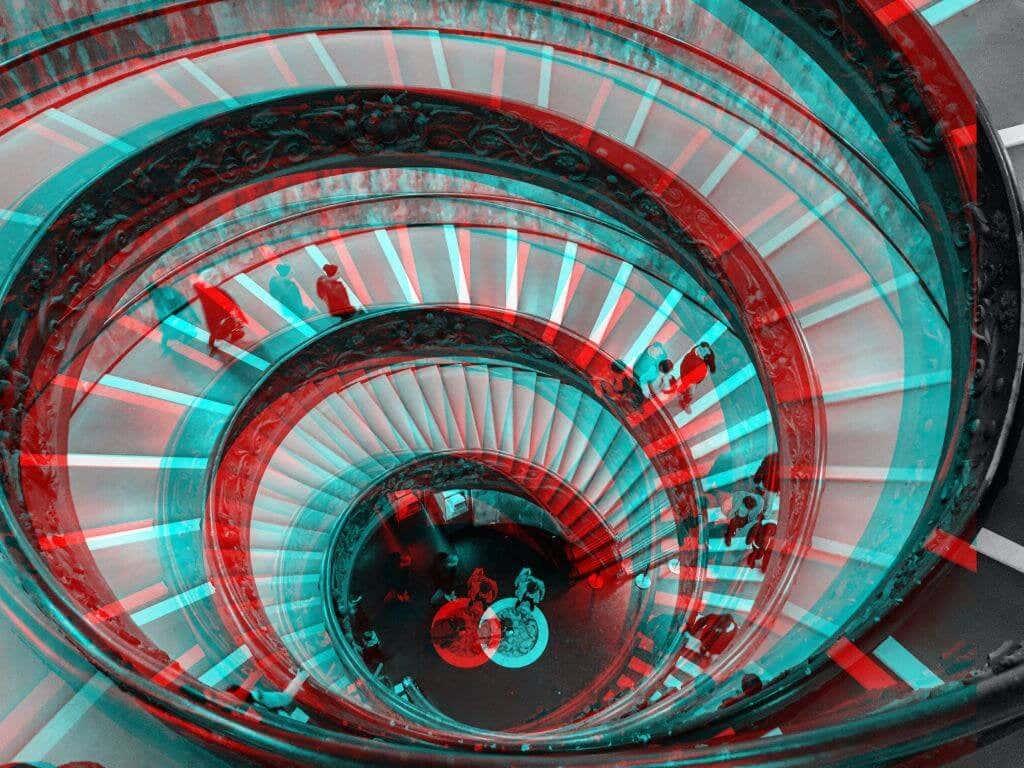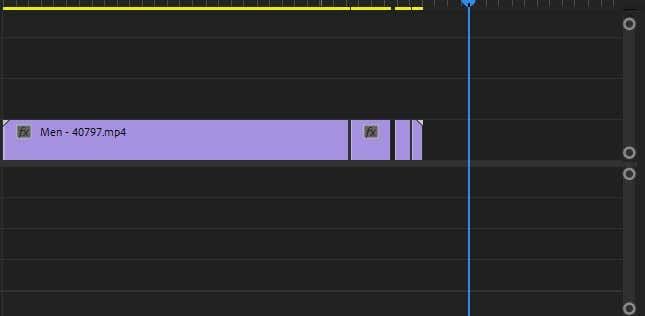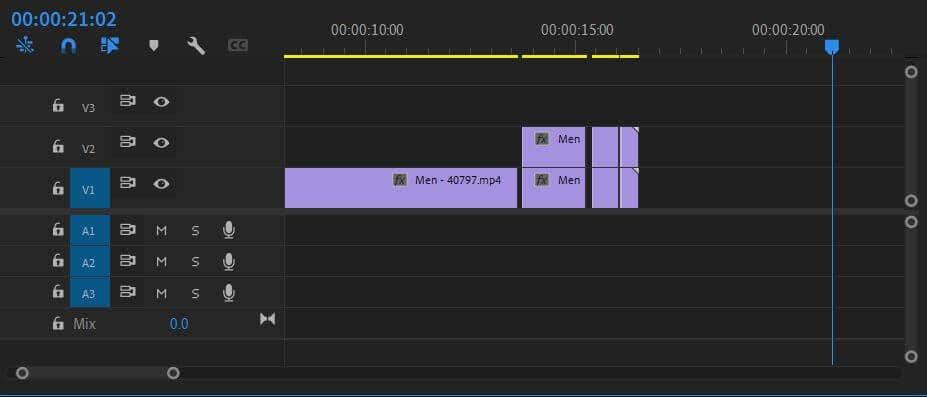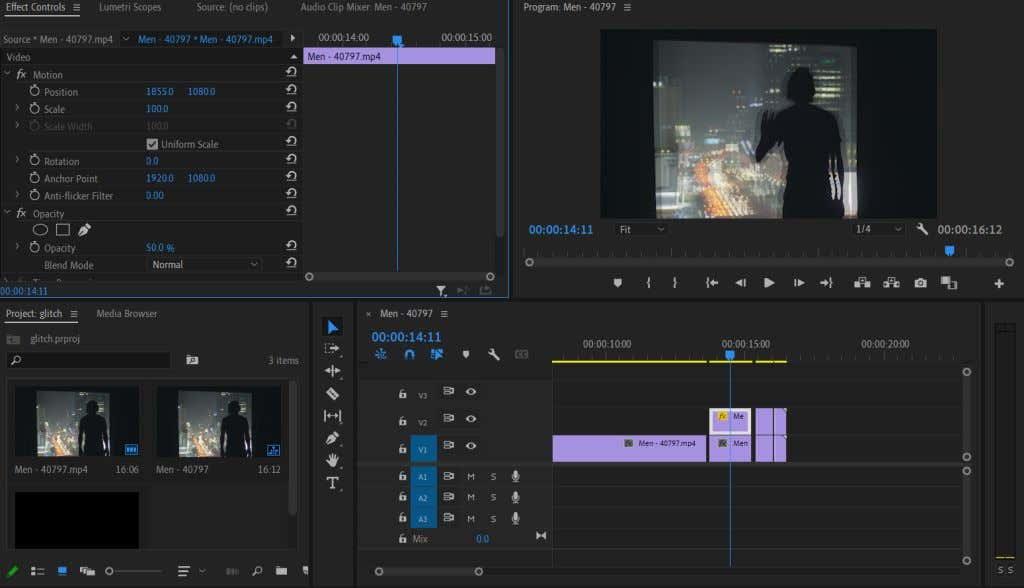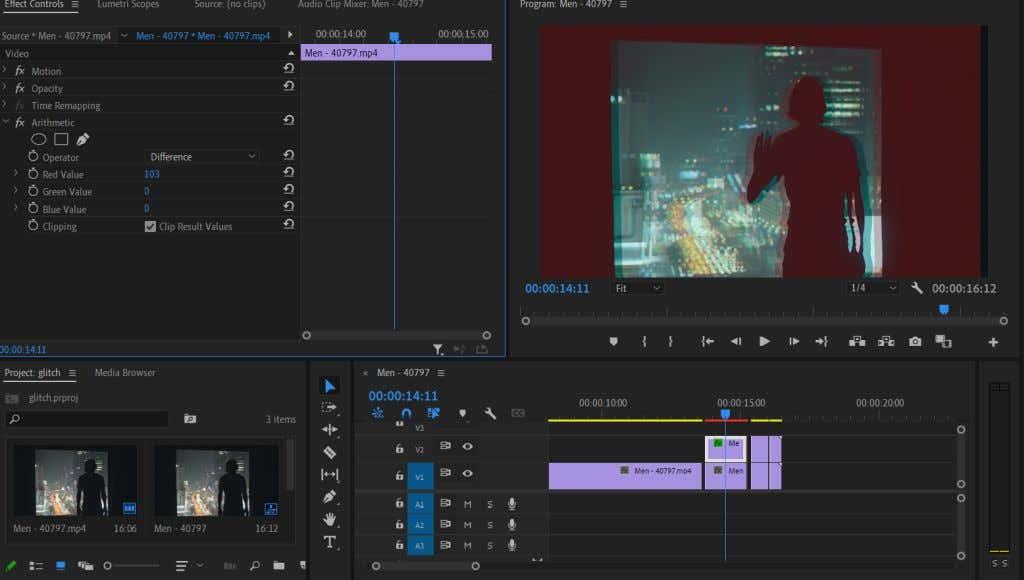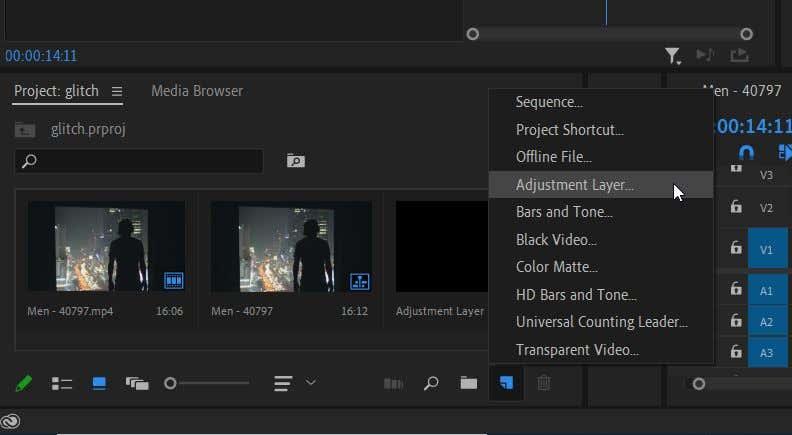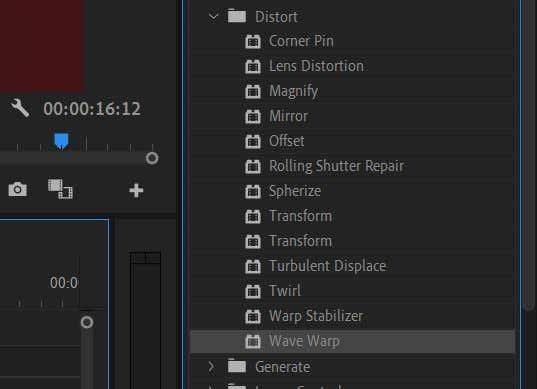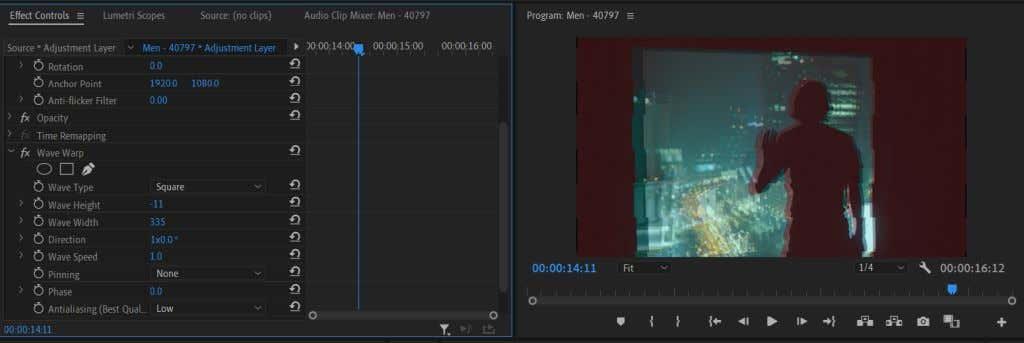Популярен ефект за имитиране чрез редактиране на видео е бъг ефект. Можете да използвате този лесен за начинаещи ефект по много различни начини в проект, като устройство за разказване на истории, артистичен ефект или преход. Това също е един от по-забавните ефекти за създаване, тъй като можете да експериментирате много с това как изглежда проблемът.
По-долу сме очертали основен метод стъпка по стъпка за създаване на бъг ефект в Adobe Premiere Pro , който можете да използвате за почти всеки проект. Въпреки това, не се колебайте да вземете този урок като основа и да експериментирате с него, за да постигнете желания вид. В тази статия ще намерите и някои предложени начини да изведете ефекта си на бъг на следващото ниво.
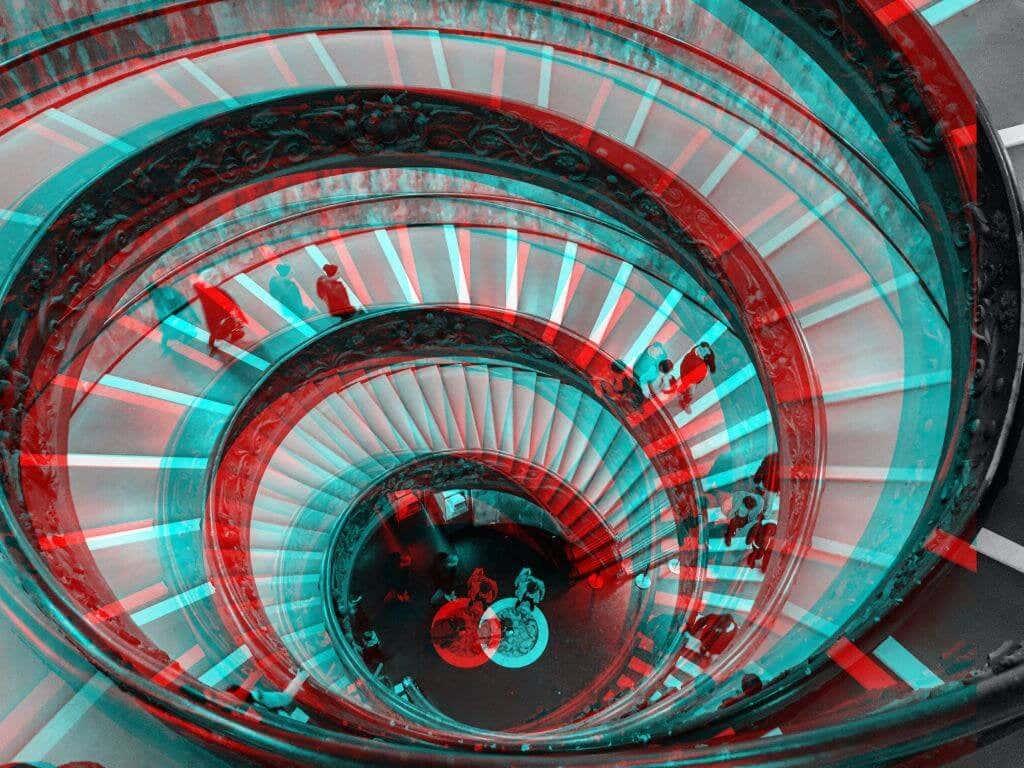
Как да направите бъг ефект
Много хора правят тези ефекти с помощта на After Effects или добавки. Въпреки това е напълно възможно да направите зашеметяващ ефект на бъг с помощта на Premiere. Следвайте тези стъпки, за да създадете основен бъг ефект.
- Поставете клипа, който искате да използвате за вашия ефект, във времевата линия.
- За да направите кадрите навътре и навън, разделете клипа в точката, в която искате да започне бъгът, и след това ги раздалечете малко, както е на екранната снимка по-долу.
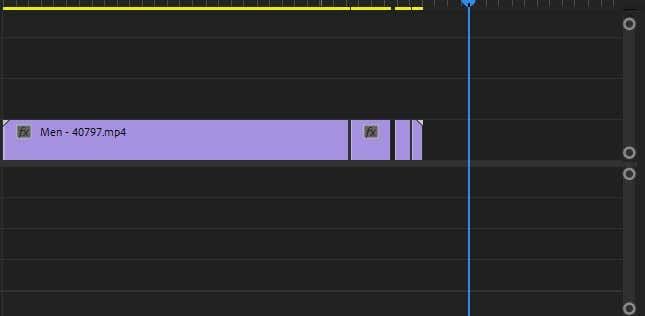
- Сега щракнете с десния бутон, за да изберете и копирате всички разделени клипове, след което ги поставете върху времевата линия V2 над вашите оригинални клипове, за да направите дублиран слой.
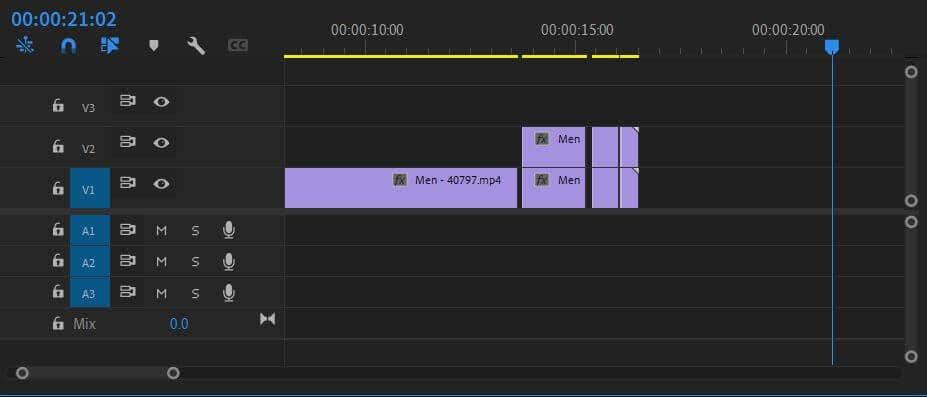
- Изберете един от дублираните клипове и отидете на панела за управление на ефекта . Отидете до стойността Opacity и я задайте на 50% . След това под падащото меню „ Движение “ променете стойностите на позицията , така че наслагващият се дублиран клип да е леко извън оригинала. Направете тази стъпка и с останалите дубликати. Ще искате да промените позицията и евентуално стойностите на скалата, за да създадете малко разнообразие в проблема. Можете също така да играете с Blend Mode, за да получите различен външен вид.
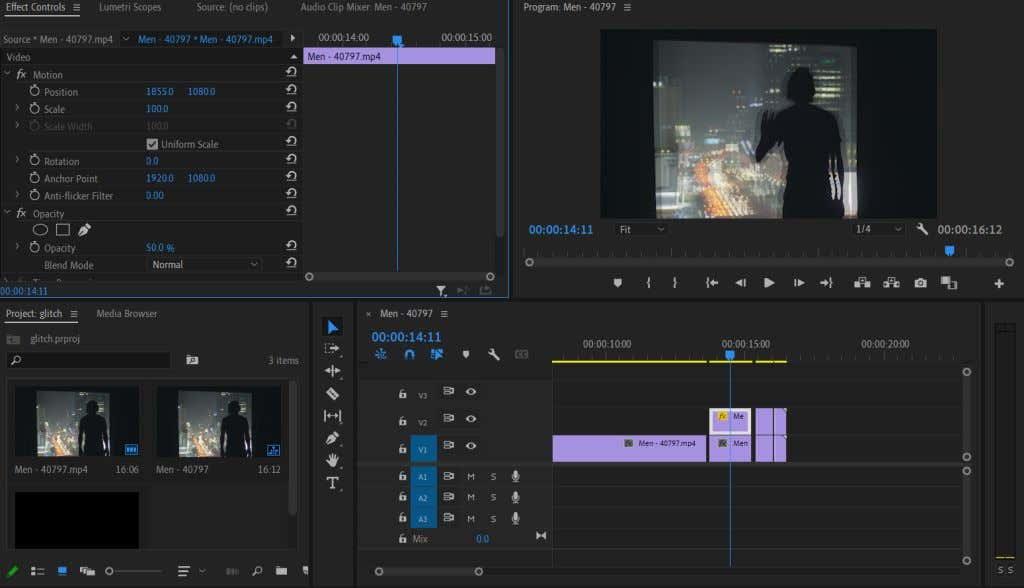
Това е достатъчно за основен бъг ефект. Можете обаче да направите още повече персонализации, за да преминете на следващото ниво.
Персонализиране на вашия бъг ефект
Можете да направите своя бъг ефект да изглежда още по-реалистичен с няколко ефекта, които можете да добавите в Premiere. Можете да експериментирате с тези ефекти, за да направите вашия ефект на бъг да изглежда така, както искате, в зависимост о�� вида, който се опитвате да постигнете.
RGB ефекти
За да получите добър художествен ефект на бъг, ще искате да си поиграете малко с RGB стойностите на дублираните видеоклипове. Това може да ви даде повече ефект на VHS или камера. Ето как да направите това с помощта на аритметичния ефект.
- Отидете в панела с ефекти, потърсете аритметичния ефект или отидете на Видео ефекти > Остарели > Аритметика .
- Приложете го към клиповете, които сте дублирали от оригиналния видеоклип.
- Отидете до панела за управление на ефекта и под Аритметика променете стойността на един от цветовите канали, за да постигнете ефекта на RGB бъг. Също така променете падащото меню Оператор на Разлика . Това променя опцията за смесване, за да получите по-чист вид.
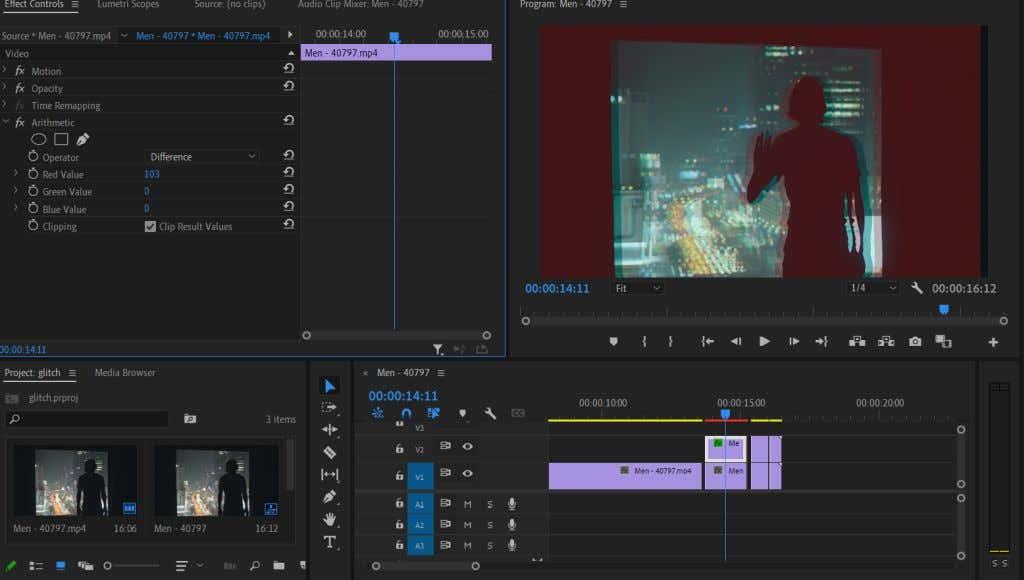
Промяната на стойността на червено ще повлияе на наситеността на цвета, което ще ви даде типичен ефект на бъг. Опитайте обаче да експериментирате с другите цветове, за да получите различен външен вид. Можете също така да си поиграете с анимации на ключови кадри, за да накарате RGB ефекта да се включва и намалява, за да добавите към цялостния си ефект на бъг.
Ефект на изкривяване на вълната
Друг приятен начин да накарате заснетия си материал да изглежда неравномерен е ефектът на изкривяване Wave Warp. Това ще сегментира видеоклипа във вълнообразен модел като ефект на VHS сканираща линия, въпреки че можете лесно да го направите да изглежда по-скоро като бъг, като играете с контролите за ефект.
- Първо ще искате да добавите коригиращ слой, за да приложите ефекта на вълната както към оригиналния, така и към дублирания клип. Отидете в долния десен ъгъл на панела Project и изберете New Item > Adjustment Layer . След това плъзнете създадения слой от панела Project върху времевата линия V3 над изрязаните клипове.
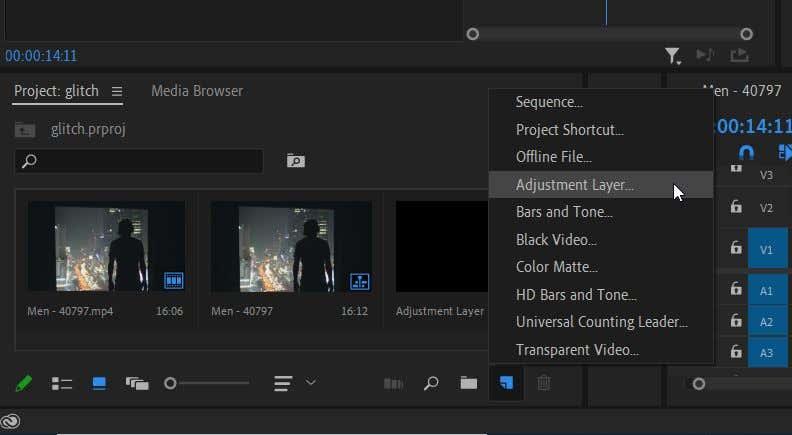
- Отидете до панела Effects и отидете на Video Effects > Distort > Wave Warp . Плъзнете го към вашия коригиращ слой.
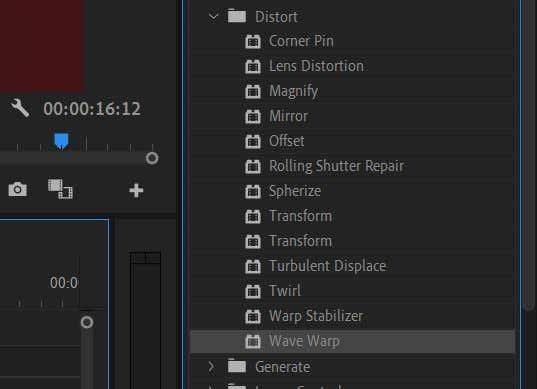
- Сега отидете в панела за управление на ефектите и отворете падащото меню Wave Warp . Тук можете да играете с ефекта, докато не изглежда така, както искате. За да постигнете истински бляскав ефект, изпробвайте квадратната опция в падащото меню Wave Type .
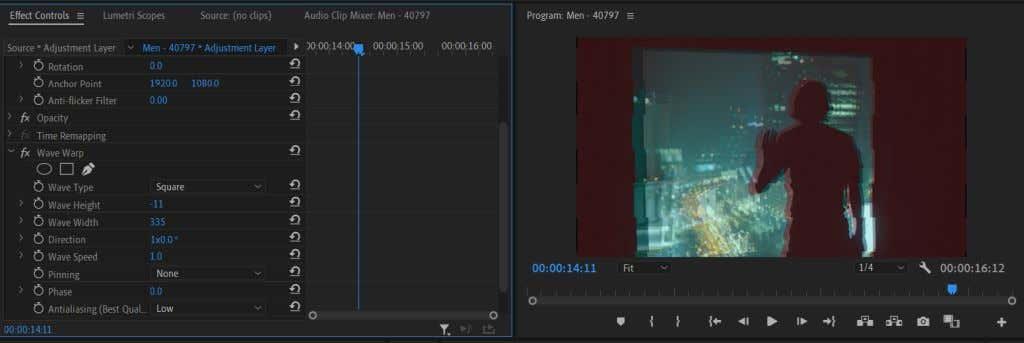
- Можете също така да играете с ширината на вълната , за да промените разстоянието между всяка вълна и скоростта на вълната, за да определите колко бързо се движи деформацията на вълната. Може също да искате да опитате да използвате ключови кадри , за да анимирате изкривяването на вълната, така че различните свойства да се променят, правейки го да изглежда по-подобно на бъг.
Като играете с тези по-горе опции, можете да получите уникален външен вид на вашия проблем, който пасва на вашето видео.
Направете вълнуващо видео с бъг ефект
Ефектът на бъг стана популярен във видеоклиповете в YouTube и TikTok, за да ги направи визуално по-интересни. Може да се използва ефективно и като техника за разказване на истории, за да се получи ефектът на неизправна камера или други устройства.
Въпреки че създаването на бъг ефект може да не е очевидно в началото в Premiere, тъй като няма прост ефект, който можете да приложите, за да направите такъв, все пак не е много сложно, ако си поиграете с някои от ефектите, които съществуват.
Къде бихте използвали бъг ефект във вашите видео проекти? Уведомете ни по-долу.